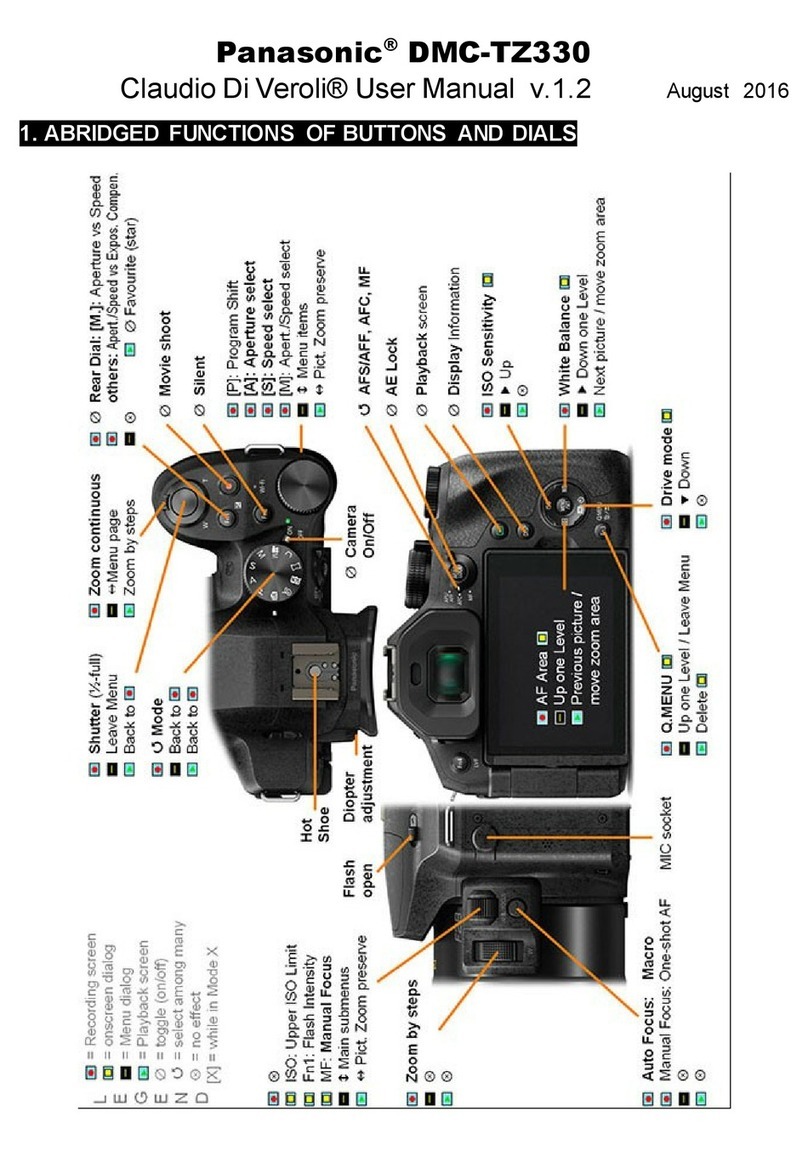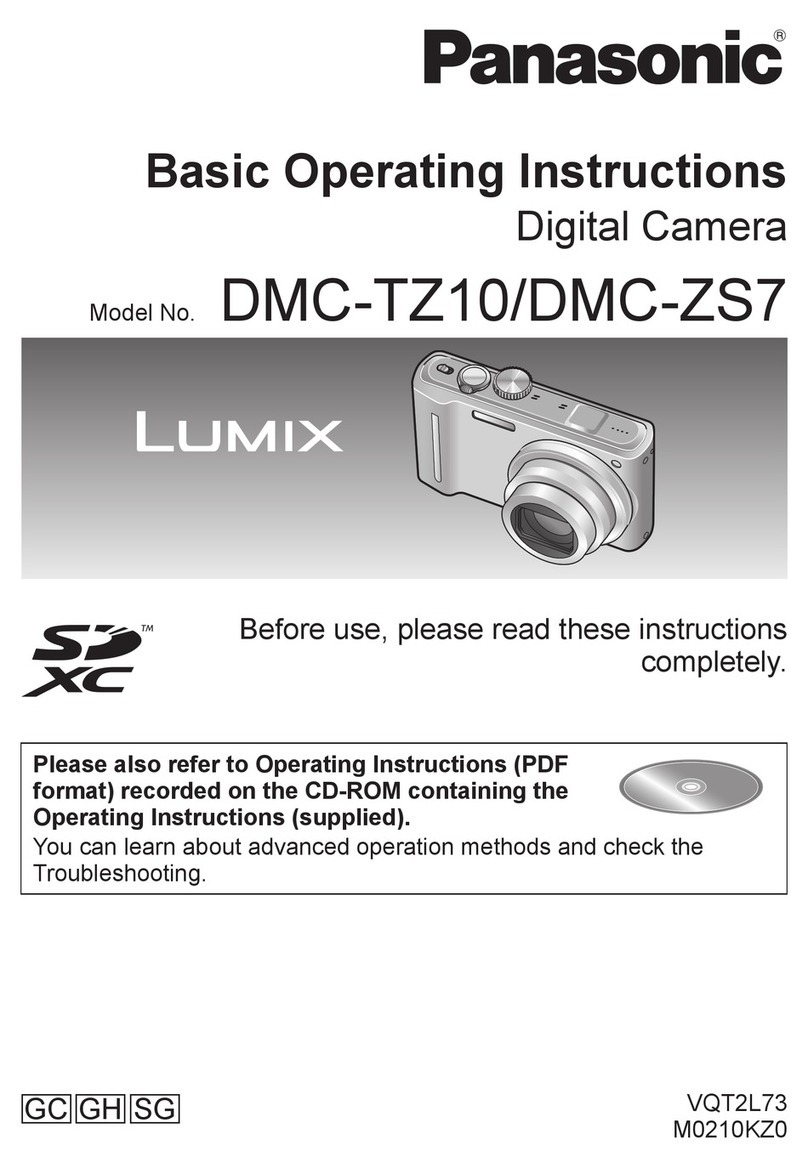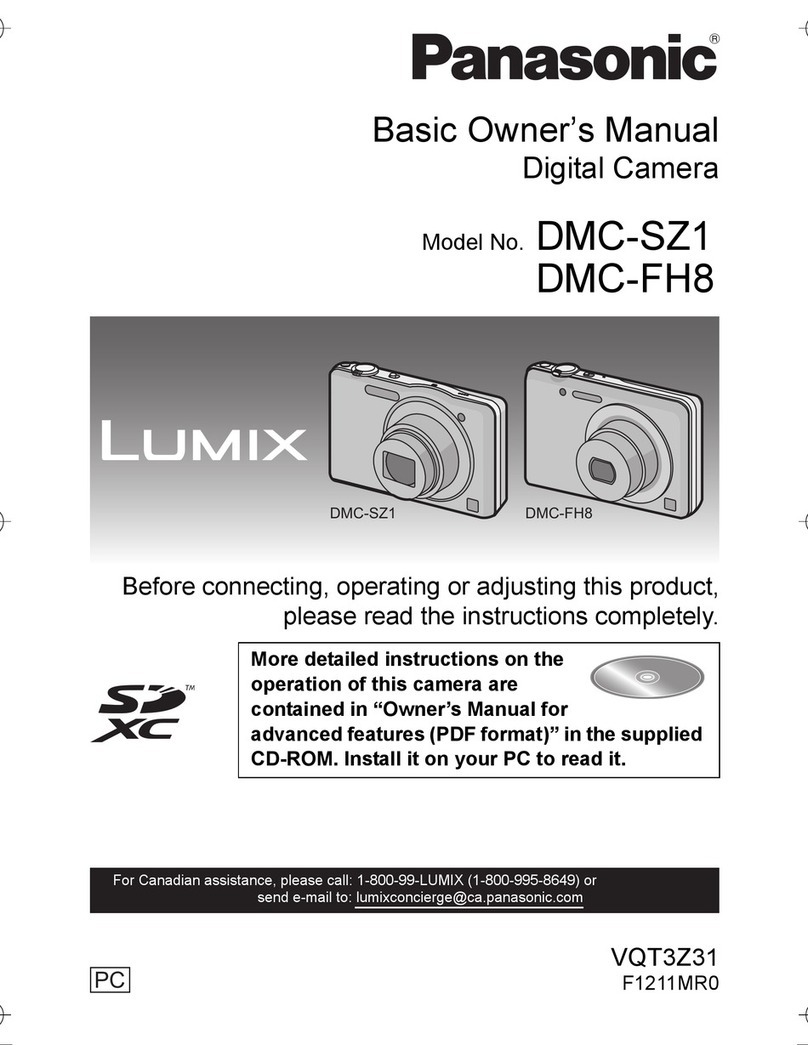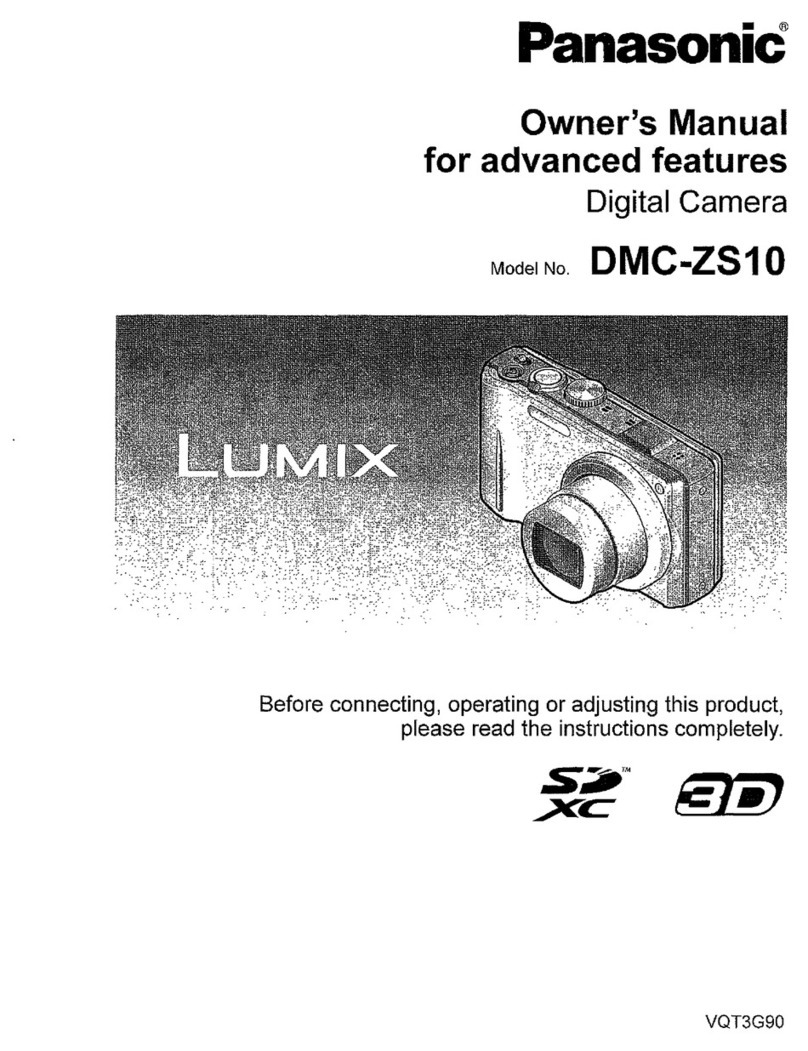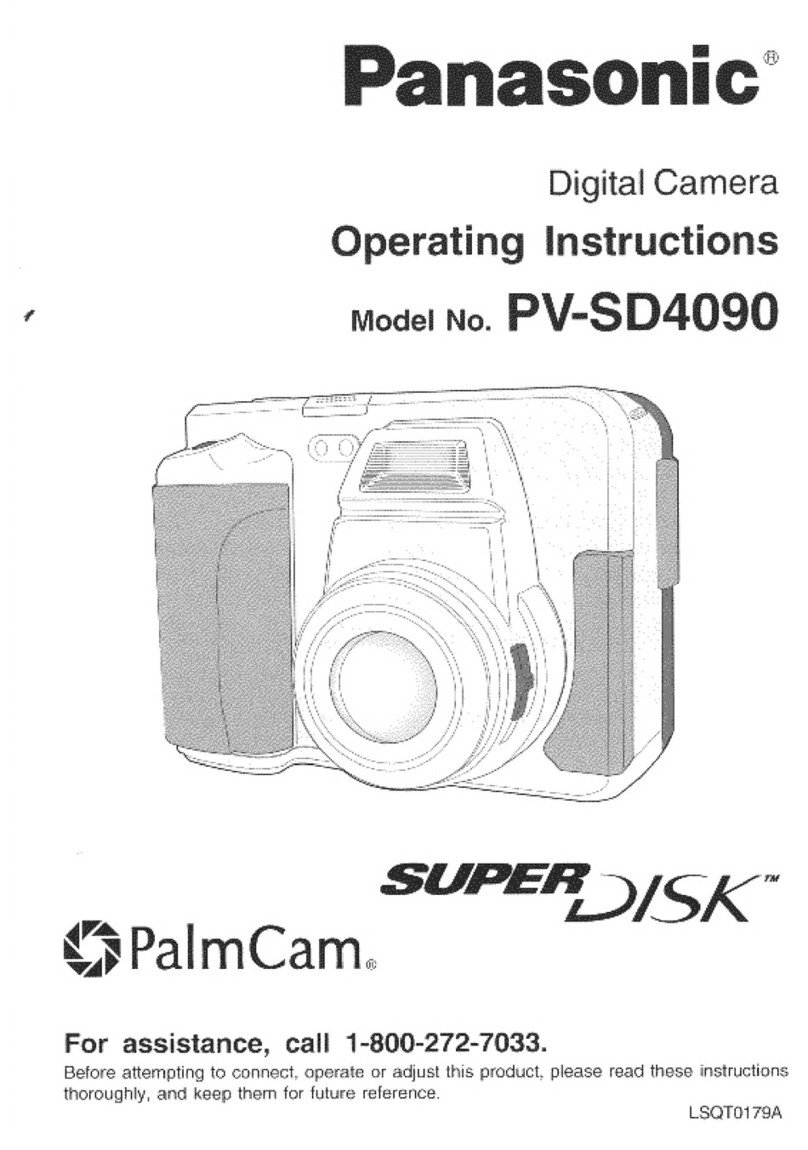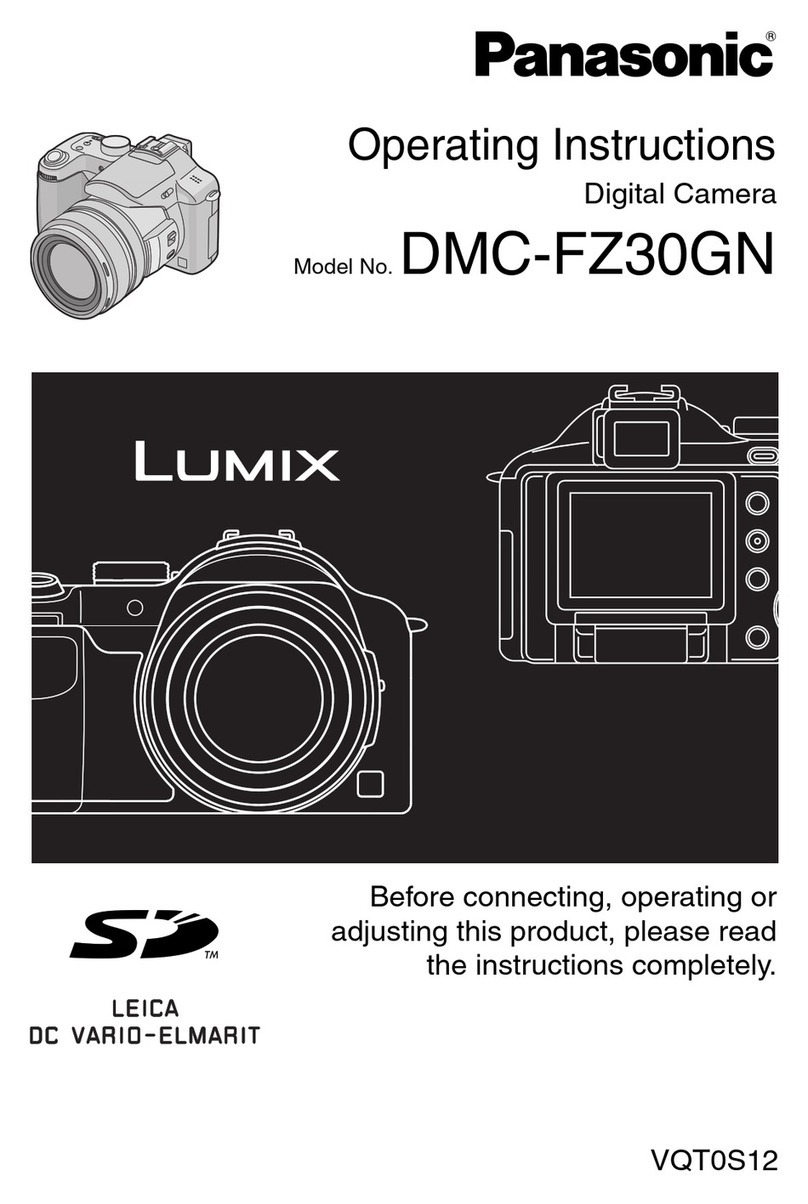FRANÇAIS
En utilisant [PHOTO 4K] dans le menu [Images animées], vous pouvez facilement créer des photos
d'environ 8 millions de pixels avec un format de [4:3], [3:2], [16:9] ou [1:1]. Tout comme la prise de
photos en rafale, vous pouvez créer des images fi xes qui saisissent l’instant.
Pour plus d’informations sur le déroulement de chaque étape ou pour savoir comment sélectionner chaque
option de menu, consultez le “Manuel d’utilisation Fonctions avancées” (format PDF).
Créer des images fi xes à partir
d’images animées en 4K
Appareil photo numérique
Modèle DMC-LX100
1Enregistrement d’images animées en 4K
Sélectionnez [PHOTO 4K] dans le menu [Images animées], et 1
paramétrez-le sur [OUI].
Une fenêtre de confi rmation s’affi chera. Sélectionnez [Oui].
L’appareil photo sera paramétré sur un mode Images animées adapté à la capture
de photos à partir d'images animées 4K, vous permettant d’enregistrer des
images animées avec une qualité d’image pour photos.
Les paramètres suivants seront fi xés :
[Format enregistrement] [MP4]
[Qualité enreg.] [4K/100M/30p]
L’appareil photo effectue la Mise au point Automatique et les autres commandes automatiques plus
rapidement que d’habitude durant l’enregistrement d'images animées.
Quittez le menu une fois réglé.
Enregistrez une image animée.2
Appuyez sur la touche d’image animée ou sur le déclencheur pour commencer à
enregistrer une image animée.
Appuyez à nouveau sur la touche d’image animée ou sur le déclencheur pour arrêter
d’enregistrer une image animée.
Vous pouvez ajouter des sur des images animées en appuyant sur [Fn2] durant
l’enregistrement. Ajouter des marqueurs vous permet de sauter sur les points où vous
voulez capturer des photos lorsque vous désirez en créer à partir d’images animées.
L’angle de vue des images animées en 4K est plus étroit que ceux des images animées d’autres tailles.
Sélection du format désiré
Vous pouvez défi nir le format des photos à créer en paramétrant le format des images animées à l’aide du sélecteur de format.
Enregistrement de sujets se déplaçant rapidement sans fl ou de déplacement
Actionnez la molette de la vitesse d’obturation pour augmenter la vitesse d’obturation.
Vitesse d’obturation approximative pour un enregistrement en extérieur dans de bonnes conditions –
météorologiques : 1/2000 secondes ou plus rapide
Lors de l’enregistrement d’images animées en 4K, utilisez une carte de classe de vitesse UHS 3.
2Créer des images fi xes à partir d’une image animée
Appuyez sur la touche du curseur 1 pour mettre la lecture de l’image
animée sur pause à l’endroit où vous voulez prendre une photo.
Si vous appuyez sur la touche du curseur / lors d’une pause, vous pouvez
faire avancer ou reculer l’image animée.
Si vous appuyez sur les touches du curseur
/
après avoir appuyé sur [Fn2], vous pouvez
sauter sur les marqueurs que vous avez défi nis durant l’enregistrement des images animées.
Pour revenir sur les commandes normales de lecture, appuyez de nouveau sur [Fn2].
Appuyez sur [MENU/SET].2
L’écran de confi rmation s’affi che. Il s’exécute lorsque [Oui] est sélectionné.
Les photos créées seront sauvegardées avec des informations d’enregistrement, comme la vitesse
d’obturation, l’ouverture, et la sensibilité ISO.
Pour créer des images fi xes à partir d’images animées lorsque la caméra est branchée à un téléviseur grâce à
un micro câble HDMI, mettez [VIERA Link] dans [Connexion télé] du menu [Confi guration] sur [NON].
Même si vous introduisez la carte dans le logement pour carte SD d’un téléviseur compatible 4K, vous ne
pouvez pas lire des images animées enregistrées avec un format autre que [16:9]. Pour lire ces images
animées, raccordez l’appareil photo et le téléviseur compatible 4K à l’aide d’un micro-câble HDMI.
6DXY
Fn2
SQC0128
For details on the operation of each step or how to set each menu option, refer to the “Owner’s Manual for
advanced features” (PDF format).
Creating still pictures from
4K motion pictures
ENGLISH
Using [4K PHOTO] in the [Motion Picture] menu, you can easily create still pictures of approximately
8 million pixels with an aspect ratio of [4:3], [3:2], [16:9] or [1:1].
Like taking pictures at a high burst
speed, you can create still pictures that capture the moments.
1Recording motion pictures in 4K
Select [4K PHOTO] in the [Motion Picture] menu, and set it to [ON].1
A confi rmation screen will be displayed. Select [Yes].
The camera will be set to a motion picture mode suitable for capturing still
pictures from 4K motion pictures, allowing you to record motion pictures with a
picture quality for still pictures.
The following settings will be fi xed:
[Rec Format] [MP4]
[Rec Quality] [4K/100M/30p]
The camera performs Auto Focus and other automatic operations faster than usual during motion picture recording.
Exit the menu after it is set.
Record a motion picture.2
Press the motion picture button or the shutter button to start recording a motion picture.
Press the motion picture button or the shutter button again to stop recording a motion picture.
You can add markers to a motion picture by pressing [Fn2] during recording. Adding
markers allows you to skip to the points where you want to capture still pictures when
creating still pictures from a motion picture.
The angle of view of motion pictures in 4K is narrower than those of motion pictures in other sizes.
Selecting the desired aspect ratio
You can set the aspect ratio of still pictures to be created by setting the motion picture aspect ratio with the
aspect ratio selector switch.
Recording fast-moving subjects without motion blur
Operate the shutter speed dial to increase the shutter speed.
Approximate shutter speed for outdoor recording in fi ne weather conditions: 1/2000 seconds or faster –
2Creating Still Pictures from a Motion Picture
Press the cursor button 1 to pause motion picture playback
at the point where you want to capture a picture.
If you press the cursur botton / during a pause, you can rewind or forward
the motion picture.
If you press the cursor buttons / after pressing [Fn2], you can skip to the
markers you set during motion picture recording. To return to normal playback
operations, press [Fn2] again.
Press [MENU/SET].2
Confi rmation screen is displayed. It is executed when [Yes] is selected.
Created still pictures will be saved with recording information, such as shutter speed, aperture, and ISO sensitivity.
To create still pictures from motion pictures when the camera is connected to a TV with an HDMI micro cable,
set [VIERA Link] in [TV Connection] in the [Setup] menu to [OFF].
Even if you insert the card to a 4K-compatible TV with an SD card slot, you cannot play back motion pictures
recorded with the motion picture aspect ratio set to an option other than [16:9]. To play back those motion
pictures, connect the camera and a 4K-compatible TV with an HDMI micro cable.
When recording motion pictures in 4K, use a card rated as UHS Speed Class 3.
6DYH
Fn2
Digital Camera
Model No. DMC-LX100
PPCSQC0128.indd1PPCSQC0128.indd1 2014/09/0514:43:382014/09/0514:43:38